Adicionar imagens aos seus equipamentos e serviços ajuda seus clientes a entender rapidamente quais recursos estão disponíveis ao reservar seus espaços. Os recursos visuais facilitam a visualização do que está incluído, a escolha das opções certas e a confiança na escolha. Neste guia, você aprenderá como adicionar imagens aos recursos e gerenciá-los em seu Timely galeria de imagens.
1. Por que você deve adicionar imagens aos recursos
Adicionando imagens a recursos que os clientes podem reservar junto com locais e espaços oferece vários benefícios:
- Tomada de decisão mais rápida: Os clientes podem reconhecer facilmente o item certo, como diferentes tipos de mesa, microfones ou cadeiras, sem depender apenas do texto.
- Experiência de reserva aprimorada: Visuais claros ajudam os clientes a entender melhor o que está disponível ao reservar um espaço, reduzindo perguntas repetitivas.
- Transparência: Mostrar exatamente a aparência de um recurso gera confiança e ajuda os clientes a saber o que receberão.
- Aumento de reservas: Visuais de alta qualidade tornam os anúncios mais atraentes, incentivando os clientes a adicionar recursos às suas reservas.
Sejam equipamentos audiovisuais, móveis ou outros complementos, anexar imagens aos seus recursos torna a experiência de reserva mais tranquila e atraente.
2. Como adicionar uma imagem em destaque aos recursos
Para adicionar uma imagem em destaque a um recurso em seu Timely conta, siga estes passos:
- Faça login no seu Timely painel de instrumentos.
- No menu à esquerda, selecione Notícias. Se você já criou seus recursos, verá uma lista com todos os seus itens.
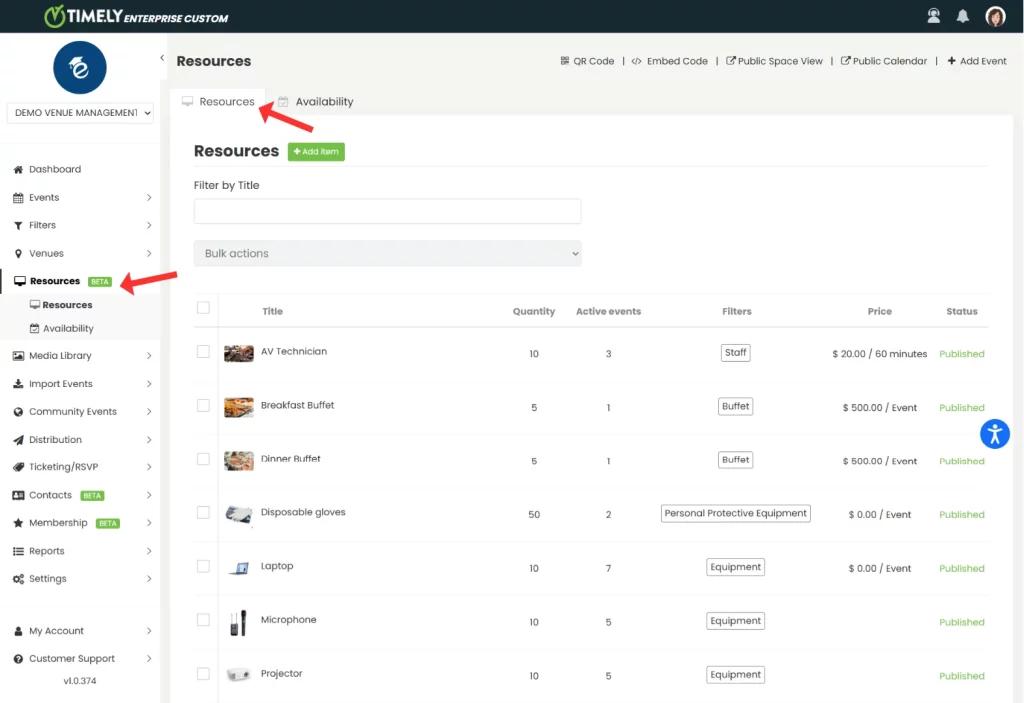
- Para criar um novo recurso, clique no botão verde + Adicionar item botão na parte superior da tela. Para editar um recurso existente, passe o mouse sobre o nome e clique no ícone de lápis.
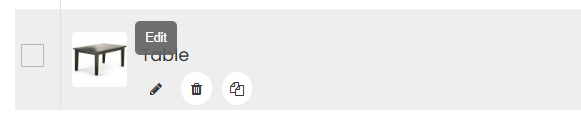
- No lado direito da tela, o Detalhes do recurso painel aparecerá. Vá até o Imagem seção.
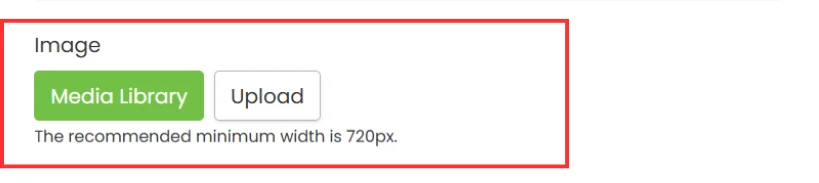
- Você verá dois botões:
- Biblioteca de mídia: Use isto para selecionar uma imagem carregada anteriormente na sua conta.
- Escolher arquivo: Use isto para carregar uma nova imagem do seu computador.
- Após escolher uma imagem, uma pré-visualização aparecerá.
- Entrar Texto Alternativo descrevendo a imagem (por exemplo, “microfone com fio preto” ou “mesa retangular”) para conformidade de acessibilidade e clique Economize.
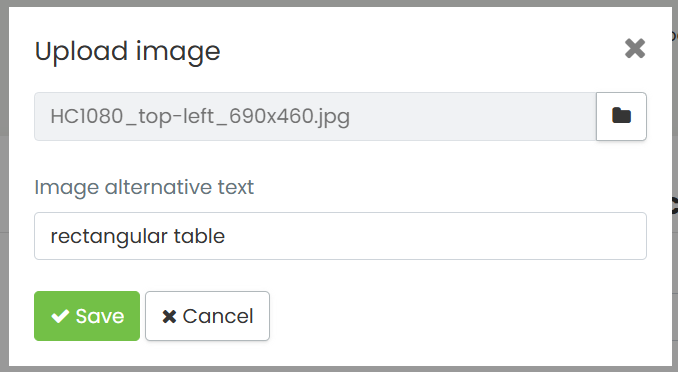
- Quando terminar de editar o recurso, clique em Publicar para salvar suas alterações. Você também pode clicar Salvar como rascunho se você ainda não estiver pronto para publicar.
Dica: A largura mínima recomendada da imagem é 720px para melhor qualidade. Para mais dicas, siga nosso Melhores práticas de imagem.
3. Como adicionar imagens aos detalhes dos recursos
Se você deseja ilustrar a descrição do seu recurso com imagens, ao criar ou editar um recurso, vá para Descrição seção e clique no Inserir/editar imagem ícone. Uma caixa pop-up aparecerá permitindo que você escolha uma imagem do seu computador. Em seguida, adicione uma descrição da imagem e clique em OK.
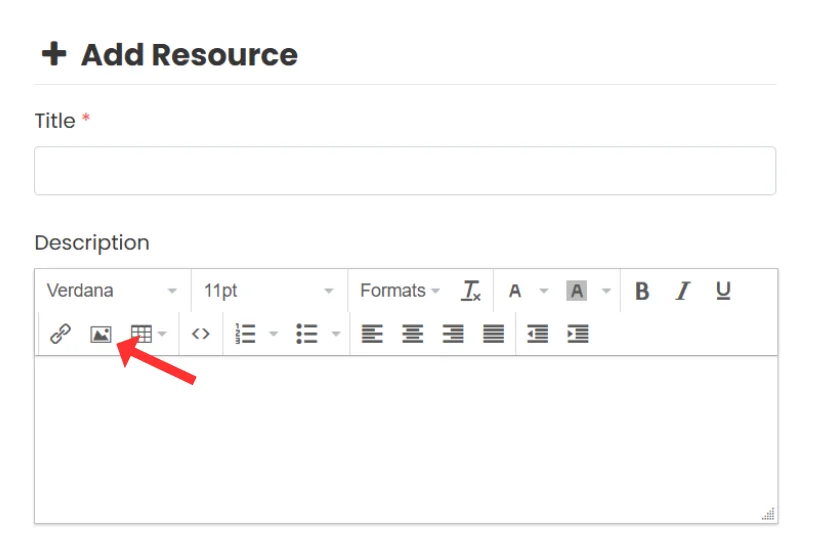
E não esqueça de clicar Publicar para salvar suas alterações.
Precisa de ajuda adicional?
Para obter mais orientação e suporte, visite nosso Central de Ajuda. Além disso, se você tiver alguma dúvida ou precisar de assistência, não hesite em entrar em contato com nossa equipe de sucesso do cliente abrindo um tíquete de suporte em seu Timely painel da conta.
Além disso, caso necessite de assistência adicional na implementação e utilização Timely sistema de gerenciamento de local, estamos felizes em ajudar. Explore todos os serviços profissionais oferecemos e sinta-se à vontade para entrar em contato com a gente hoje!